win8管理员密码怎样删除,win8取消管理员密码的方法
更新时间:2016-09-23 10:09:47作者:ujiaoshou
有的时候我们为了自己电脑的安全,都会给电脑设置登入密码。最近,有Win8系统用户也给自己的电脑设置管理员密码,但每次开机都的输入密码才可以进入系统,这样好麻烦。所以想删除管理员密码,但又不知道怎么删除。那win8管理员密码怎样删除呢?现在小编就和大家说一下win8取消管理员密码的方法。
win8取消管理员密码的方法:
1、按下“Win+X”组合键打开运行,点击“控制面板”;
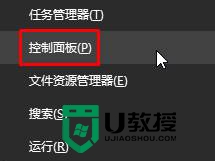
2、点击【用户账户和家庭安全】;
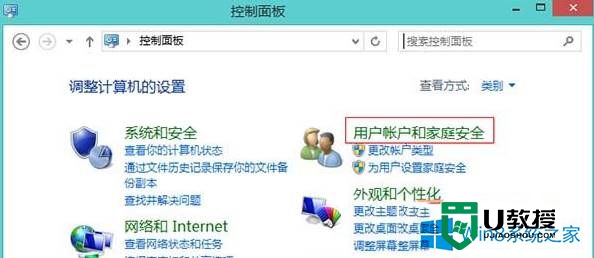
3、点击“删除用户账户”;
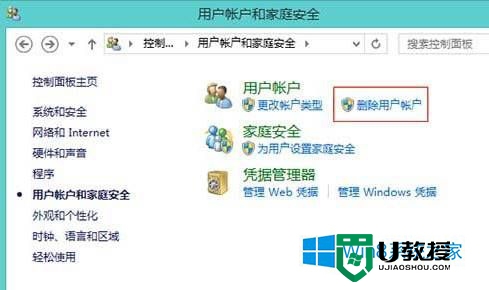
4、双击当前使用的管理员账户;
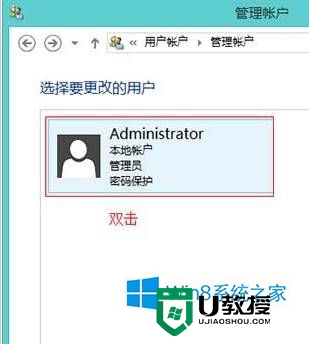
5、点击左侧的【更改密码】
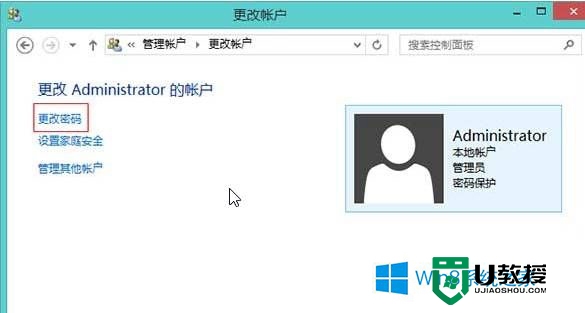
6、第一行输入之前的登录密码,输入完成后直接点击“更改密码”;
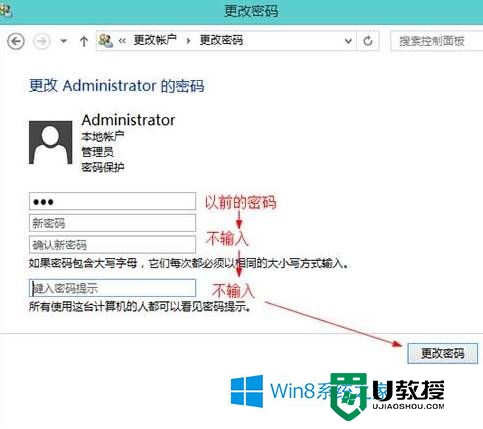
7、重启我们就可以发现Win8开机无需输入管理员密码了。
win8管理员密码怎样删除就给大家详细介绍到这里了。如你不需要管理员密码的,可以把它删除了就可以了,不知道怎么删除的上述也有方法供大家参考。更多的系统操作技巧,u盘启动盘制作工具使用技巧都欢迎上u教授查看。
win8管理员密码怎样删除,win8取消管理员密码的方法相关教程
- win7系统管理员密码怎么清除 win7电脑管理员密码删除方法
- win7系统怎么取消管理员账户密码|win7取消管理员账户密码的方法
- 电脑中怎样取消管理员密码
- 路由器管理员密码是什么?192.168.1.1管理员默认密码是多少?
- win8管理员账户怎么添加,win8添加管理员帐户的方法
- 路由器管理员密码是多少
- 电脑管理员密码忘记了怎么办 电脑管理员密码忘了怎么解除
- 电脑管理员密码忘记了怎么办 电脑管理员密码忘了怎么解除
- xp忘记管理员密码怎么办|xp管理员密码忘记的解决方法
- win8取消登录密码怎么设置|win8取消登陆密码的方法
- 5.6.3737 官方版
- 5.6.3737 官方版
- Win7安装声卡驱动还是没有声音怎么办 Win7声卡驱动怎么卸载重装
- Win7如何取消非活动时以透明状态显示语言栏 Win7取消透明状态方法
- Windows11怎么下载安装PowerToys Windows11安装PowerToys方法教程
- 如何用腾讯电脑管家进行指定位置杀毒图解

